COPIARGUIADA3D comando [COPYGUIDED3D]
Copia Sólidos 3D, referências de Bloco ou um conjunto de faces, de um local para outro, utilizando faces de referência à escolha do usuário.

Método
A seleção de um sólido, um bloco ou um conjunto de faces ativa a detecção automática de conexões e faces de origem. Essas faces de origem não devem intersectar as extensões do detalhe.
Apenas faces com geometria analítica (planar, cilíndrica, esférica, cônica e toroidal) são levadas em consideração.
Para encontrar pontos de inserção, o algoritmo utiliza faces de uma maneira semelhante de como o comando COPIARGUIADA usa curvas.
Dimensões dinâmicas são usadas para posicionar as entidades de detalhe.
O detalhe pode se transformar para caber em uma nova posição. A transformação do detalhe pode consistir em translações, rotações e espelhamentos.
O detalhe pode ser visualizado em duas cores:
- A cor Azul significa que a extensão do detalhe está no Modo livre sem nenhuma possibilidade para inserir.
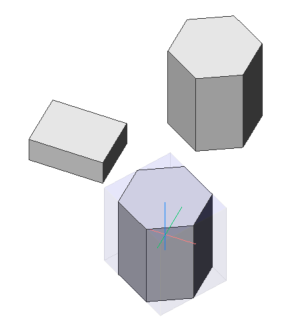
- Verde significa que o algoritmo reconheceu um posicionamento para as extensões do detalhe, a transformação foi encontrada e o detalhado já foi transformado na vista prévia. Portanto, o próximo clique do mouse vai inserir o detalhe usando a transformação encontrada.
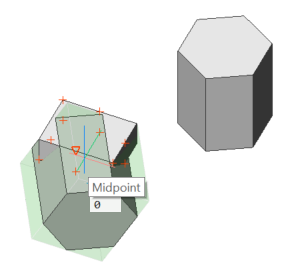
Quando uma possível inserção for detectada, pressione a tecla Ctrl para circular entre as alternativas detectadas para o atual posicionamento do cursor. A seguir mantenha pressionada a tecla Shift para fixar um conjunto de faces, para evitar que o comando procure por essas faces.
Opção dentro do comando
- Especificar manualmente faces de origem
- Define manualmente as faces de origem.
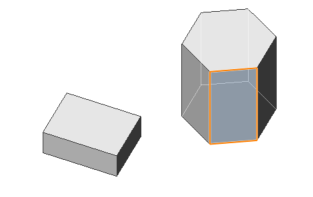
- Redefinir
- Redefine totalmente a seleção, ou altera a seleção automática.
- Detecção automática de faces de origem
- Define o reconhecimento das faces de origem como automático.
- Especificar ponto base
- Permite que você escolha um ponto ou entre coordenadas, para especificar o ponto base.
- Rotacionar detalhe
- Permite rotacionar o detalhe dinamicamente.
- Ativar exibição das faces de origem
- Alterna a exibição das faces de origem. Quando essa opção está Desligada, a opção Ativar exibição das faces de origem fica disponível.

